Kurulum Adımları
Crafter’ı kullanmaya başlamak ve kendi sunucu web sitenizi yönetmek için aşağıdaki adımları takip edin.1. Crafter Hesabı Oluşturun
İlk adım olarak, Crafter platformuna kayıt olmanız gerekmektedir. Bu hesap üzerinden tüm web sitelerinizi ve ayarlarınızı yöneteceksiniz.Kayıt Sayfasına Git
Ücretsiz bir Crafter hesabı oluşturmak için kayıt formunu doldurun ve e-posta
adresinizi doğrulayın.
2. Yönetim Panelinden Web Sitesi Ekleyin
Başarıyla giriş yaptıktan sonra, yönetim paneliniz (dashboard) sizi karşılayacaktır. Buradan yeni bir web sitesi kaydı oluşturarak projenizi başlatabilirsiniz.- Yönetim Paneline Giriş Yapın: Kayıt olduğunuz bilgilerle giriş yapın.
- “Yeni Site Oluştur” Butonunu Bulun: Panelde yer alan bu butona tıklayın.
- Site Bilgilerinizi Girin: Sitenizin adı, adresi gibi temel bilgileri forma girerek kaydı tamamlayın.
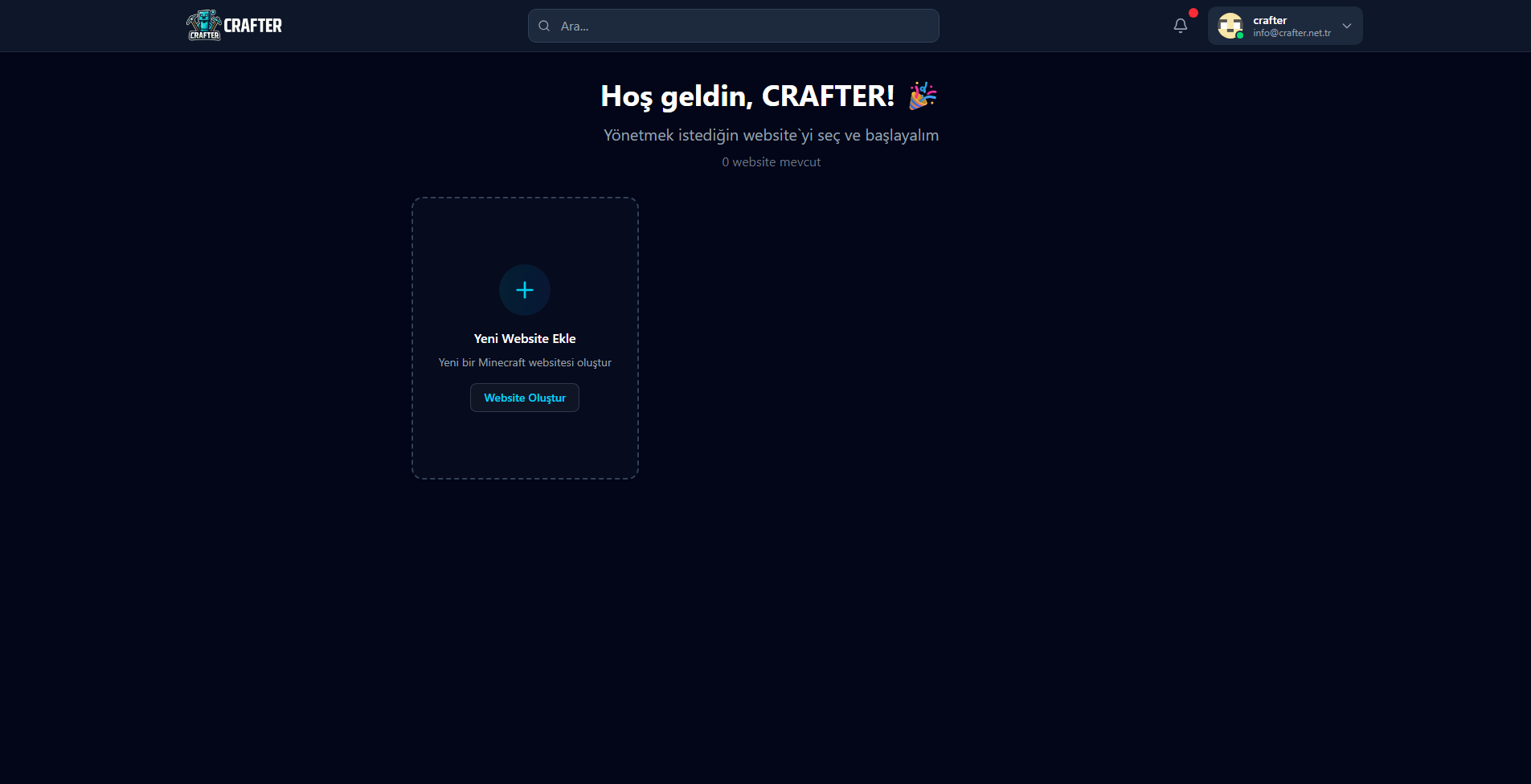
Fiyatlandırma
Fiyatlandırma
Fiyatlarımızı inceleyin, en uygun ve en hızlı oyun sunucusu CMS çözümü Crafter!
3. Projenizi Yerel Ortamda Kurun
Web sitenizi başarıyla oluşturduğunuza göre, şimdi projenizi kendi bilgisayarınızda kurma zamanı.Proje Dosyalarını İndirin
Proje Dosyalarını İndirin
Crafter’ın varsayılan temasını (Crafter Default Theme) GitHub üzerinden
bilgisayarınıza klonlayın veya ZIP olarak indirin.
Gerekli Paketleri Yükleyin
Gerekli Paketleri Yükleyin
Proje klasörüne girdikten sonra, gerekli olan tüm Node.js paketlerini
yüklemek için aşağıdaki komutu çalıştırın: Veya
4. Ortam Değişkenlerini Ayarlayın (.env)
Projenin Crafter servisleriyle iletişim kurabilmesi için ortam değişkenlerini ayarlamanız gerekmektedir. Bu adım, projeyi başlatmadan önce tamamlanmalıdır. Projenizin ana dizininde.env.local adında bir dosya oluşturun ve aşağıdaki içeriği içine yapıştırın.
WEBSITE_ID ve LICENCE_KEY bilgilerinizi Crafter Yönetim
Paneli’ndeki site ayarlarınızdan alabilirsiniz.5. Projeyi build edin
Tamamen hazır olmadan önce son adım! Websitenizi build ederek başlatmak için hazırlayın.6. Projeyi Başlatın
Tüm kurulum ve yapılandırma adımları tamamlandığında, geliştirme sunucusunu başlatmak için aşağıdaki komutu kullanın.- Windows için
- Linux için
Eğer Windows üzerinde çalışıyorsanız, package.json dosyası içerisinde bulunan “start” komutunu “next start -H 0.0.0.0” ile güncelleyin.

